
2025-03-29 09:28:03来源:isapphub 编辑:佚名
在文档编辑过程中,交叉引用是一项非常实用的功能,它允许我们快速引用文档中的、图表、公式等元素,并能够通过简单的操作跳转到引用的内容。本文将详细介绍wps和word中交叉引用的使用方法,包括快捷键的设置,帮助您提升文档编辑效率。
1. 确认文本格式
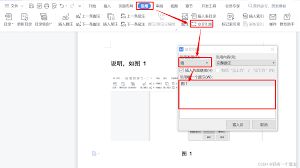
首先,确保您希望引用的文本(如、图表等)已正确设置为相应的格式。例如,需要设置为1、2等样式。
2. 定位插入位置
打开您的wps文档,将光标定位到需要插入交叉引用的位置。
3. 选择交叉引用
点击菜单栏中的“引用”选项卡,然后选择“交叉引用”按钮。在弹出的对话框中,您可以选择引用的类型(如、图表、公式等),以及具体的引用内容。
4. 插入引用
选择好引用类型和具体内容后,点击“插入”按钮,交叉引用就会被插入到文档中。此时,按住ctrl键并点击引用内容,即可快速跳转到所引用的元素。
word中的交叉引用功能与wps类似,以下是具体步骤:
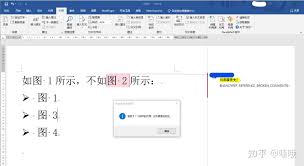
1. 确认文本格式
同样,确保希望引用的文本已正确设置为相应的格式。
2. 定位插入位置
打开word文档,将光标定位到需要插入交叉引用的位置。
3. 选择交叉引用
点击菜单栏中的“引用”选项卡,然后选择“交叉引用”按钮。在弹出的对话框中,选择引用类型和具体内容。
4. 插入引用
点击“插入”按钮,交叉引用就会被插入到文档中。与wps一样,按住ctrl键并点击引用内容,可以快速跳转到所引用的元素。
为了进一步提高效率,我们可以为交叉引用功能设置快捷键:
1. wps中设置快捷键
点击“文件”->“更多”->“选项”->“自定义功能区”->“自定义”。在引用选项卡中找到“insertcaption”(注意,这里可能是“插入交叉引用”的对应项,具体名称可能因版本而异),然后设置您喜欢的快捷键(注意不要与常用快捷键冲突),点击“指定”后保存设置。
2. word中设置快捷键
word中的设置方法与wps类似,点击“文件”->“更多”->“选项”->“自定义功能区”->“自定义”。在引用选项卡中找到“insertcrossreference”(插入交叉引用),然后设置快捷键并保存。
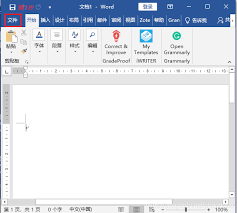
通过以上步骤,您就可以在wps和word中高效地使用交叉引用功能,并通过快捷键进一步提升编辑效率。无论是编写学术论文、报告还是其他类型的文档,交叉引用都能帮助您保持文档的准确性和专业性。